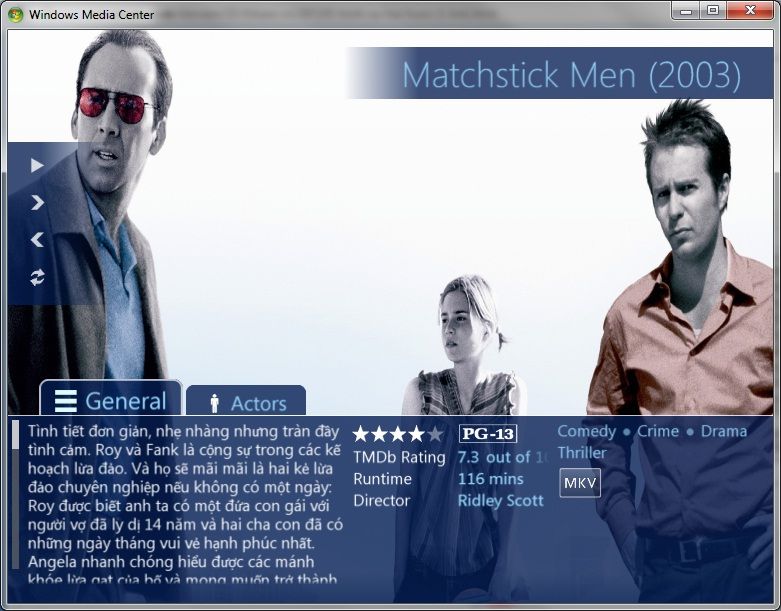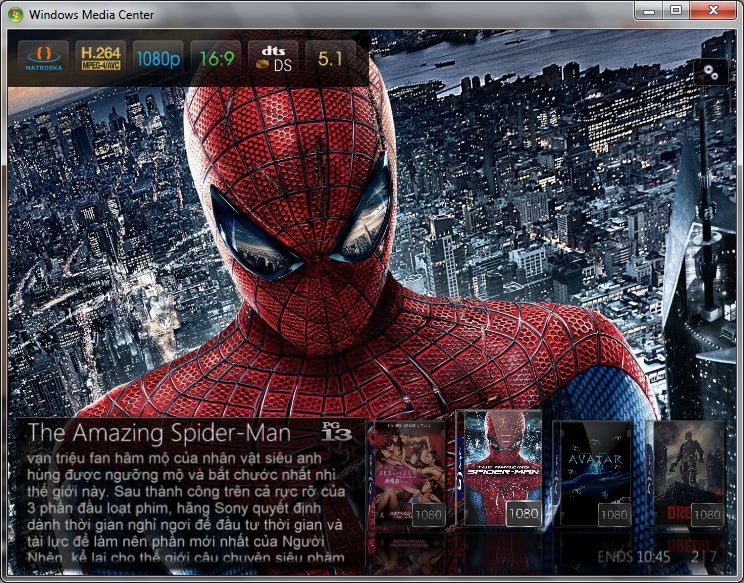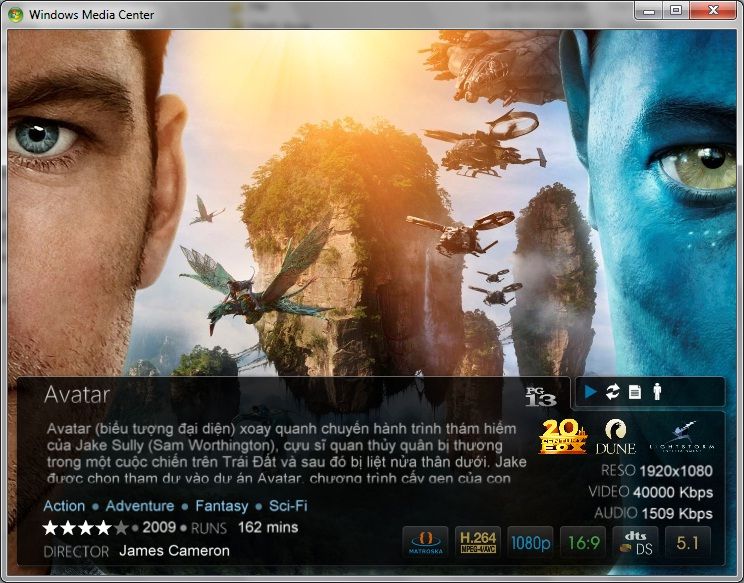You are using an out of date browser. It may not display this or other websites correctly.
You should upgrade or use an alternative browser.
You should upgrade or use an alternative browser.
[Hướng dẫn] Cài đặt chi tiết Media Center bằng Windows Media Center và Media Browser
- Bắt đầu Foxy
- Ngày bắt đầu
skymemories
New Member
Em cứ cài thêm cái codec là ok mà.
supham
Member
Ðề: WMC (Window Media Center) No 1 của Media Center..Thảo luận vô đây
Giờ đựoc thế này
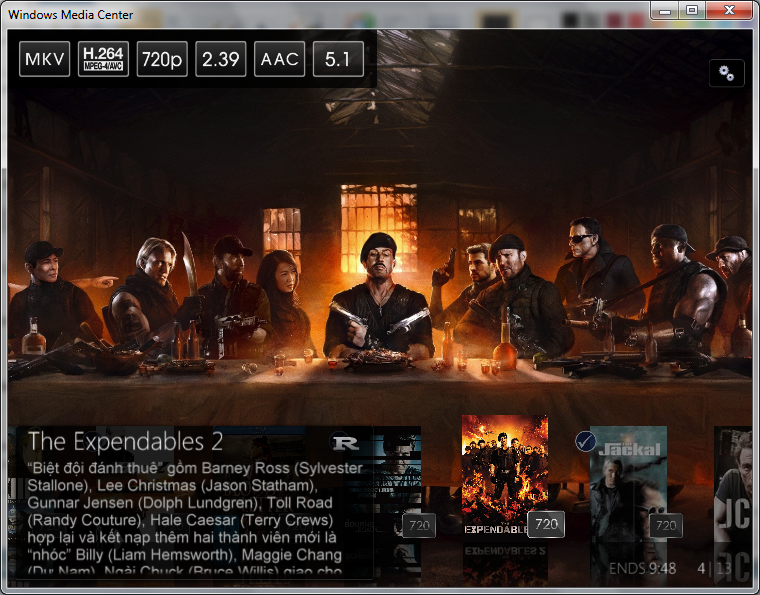
Các món này vẫn chưa chơi được các pác uiBÀI 6: Cấu hình nâng cao cho WMC và Media Browser cho hình ảnh đẹp nhất
3/MediaInfo
Đây là thư mục chứa các icon sẽ hiển thị thông tin về file phim ví dụ codec, độ phân giải, kích thước màn hình, định dạng file...vv
Sau khi cài đặt Plugin MediaInfo thì các icon mặc định là màu trắng. Khi tùy chỉnh sẽ có màu sắc như này

4/Studio
Đây là thư mục chứa các Icon xưởng phim.
Mặc định là chữ. Khi tùy chỉnh sẽ có màu sắc và hình dạng như này

5/Year:
Đây là thư mục chứa các thư mục con là các năm. Mỗi thư mục con sẽ chứa các icon dạng file folder.jpg và backdrop.jpg
Mặc định chỉ là hình thư mục. Khi tùy chỉnh sẽ có màu sắc và hình dạng như này


VI. BOXSETS
1/BoxSets
BoxSets trong Media Browser là đối tượng chứa các phim được nhóm lại chung vào một shortcut trên Media Browser
Ví dụ bạn tạo một BOXSETS là Animatons chứa các thư mục phim hoạt hình.
Một BOXSETS Single Movies dùng để chứa các phim lẻ. BOXSETS TV Series để chứa các phim Truyền hình (Phim Bộ)
Với một xê-ri phim như X-Men, Matrix, ta cũng có thể làm Booksets
Với các phim bộ. Vì các tập của phim bộ được chứa trong một thư mục. Do đó thư mục này nên dùng Boxsets nhất
Các BOXSETS này mặc định có hình dạng thư mục. Sau khi tùy chỉnh sẽ có dạng như thế này:

2/Hướng dẫn cài đặt và tạo các BoxSets
Bạn cũng có thể Download các Boxsets đã làm sẵn tại đây: DOWNLOAD
V/STACK COVERS
1/ Stack Cover:
Mặc định các biểu tượng phim sẽ hiện ra dạng Poster trong một khung hình chữ nhật không có viền bao quanh. Đó là file folder.jpg
Khi chạy Stack Cover, phần mềm sẽ biến đổi Poster thành dạng có hình bìa hộp Blue-ray, hình đĩa Blue-ray..hình quyển sách... thông qua biến đổi file folder.jpg như sau:

.png)
2/Hướng dẫn cài đặt và tạo các StackCover
Bạn cũng có thể Download các StackCover đã làm sẵn tại đây: DOWNLOAD
Chú ý là ta có thể hoàn toàn chỉnh sửa Poster bằng tay với Paint hoặc cao cấp hơn là Photoshop. Phần mềm StackCover chỉ giúp ta làm hàng loạt với hàng nghìn poster ứng với hàng nghìn đầu phim thôi.
.
Giờ đựoc thế này
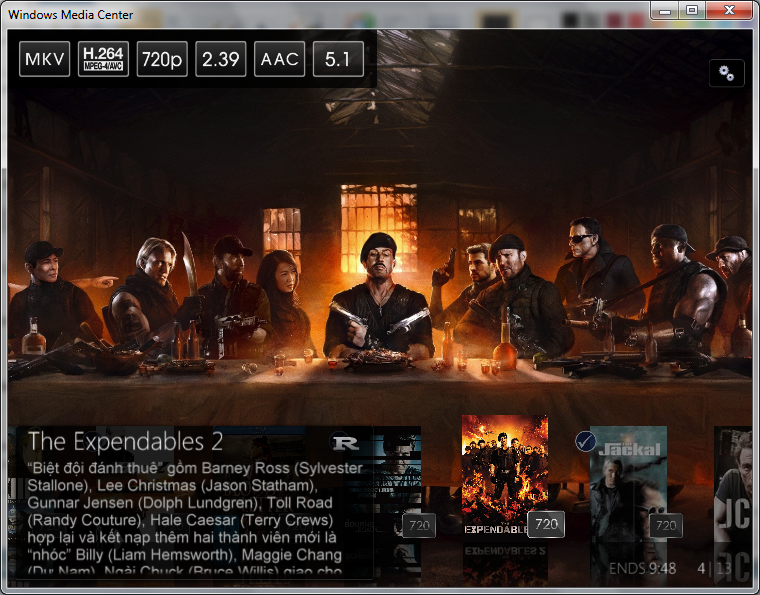
nguyenluat
New Member
Re: Ðề: [Hướng dẫn] Cài đặt chi tiết Media Center bằng Windows Media Center và Media Browser
Bác Suphan có thể chỉ mình tinh chỉnh cũng như cần thêm những gì để có thông tin về phim như bác không??? Mình làm theo hướng dẫn trang 3 mà ko được như bác... Mong bác giúp chỉ giáo! thanks...
Bác Suphan có thể chỉ mình tinh chỉnh cũng như cần thêm những gì để có thông tin về phim như bác không??? Mình làm theo hướng dẫn trang 3 mà ko được như bác... Mong bác giúp chỉ giáo! thanks...
supham
Member
Ðề: [Hướng dẫn] Cài đặt chi tiết Media Center bằng Windows Media Center và Media Browser
ok Bác. Để chiều nay, mình sẽ hướng dẫn cụ thể lại những zi đã làm bằng ngôn ngữ bình dân, úp lên những soft cụ thể cho từng món. Xong Bác theo đó làm, không được nữa thì cài teamwier vô mình làm cho bạn.
ok Bác. Để chiều nay, mình sẽ hướng dẫn cụ thể lại những zi đã làm bằng ngôn ngữ bình dân, úp lên những soft cụ thể cho từng món. Xong Bác theo đó làm, không được nữa thì cài teamwier vô mình làm cho bạn.
supham
Member
Ðề: [Hướng dẫn] Cài đặt chi tiết Media Center bằng Windows Media Center và Media Browser
Hôm nay ngày 3 tết, hứong dẫn gồm các phần sau:
1. Sử dụng Media Center Master để lấy thông tin phim.
2. Sử dụng Tay để đưa thông tin tiếng việt
3. Sử dụng Media Brower để đưa thông tin phim vào Window Media Center, tinh chỉnh Media Brower.
4. CHỉnh hiện thông tin phim cho đẹp.
Giờ xin bắt đầu:
Hôm nay ngày 3 tết, hứong dẫn gồm các phần sau:
1. Sử dụng Media Center Master để lấy thông tin phim.
2. Sử dụng Tay để đưa thông tin tiếng việt
3. Sử dụng Media Brower để đưa thông tin phim vào Window Media Center, tinh chỉnh Media Brower.
4. CHỉnh hiện thông tin phim cho đẹp.
Giờ xin bắt đầu:
supham
Member
Ðề: [Hướng dẫn] Cài đặt chi tiết Media Center bằng Windows Media Center và Media Browser
Phần 1:
1. Download Media Center Master về tại địa chỉ:
http://www.hdvietnam.com/diendan/62...ruyen/372796-huong-dan-xay-dung-he-thong.html
Đọc kỹ theo mình sẽ thực hiện thế này.
Down Media Center Master và tiến hành cài đặt như hướng dẫn.
Sau đó sử dụng như các bước trên hình.
Đã hoàn thành:
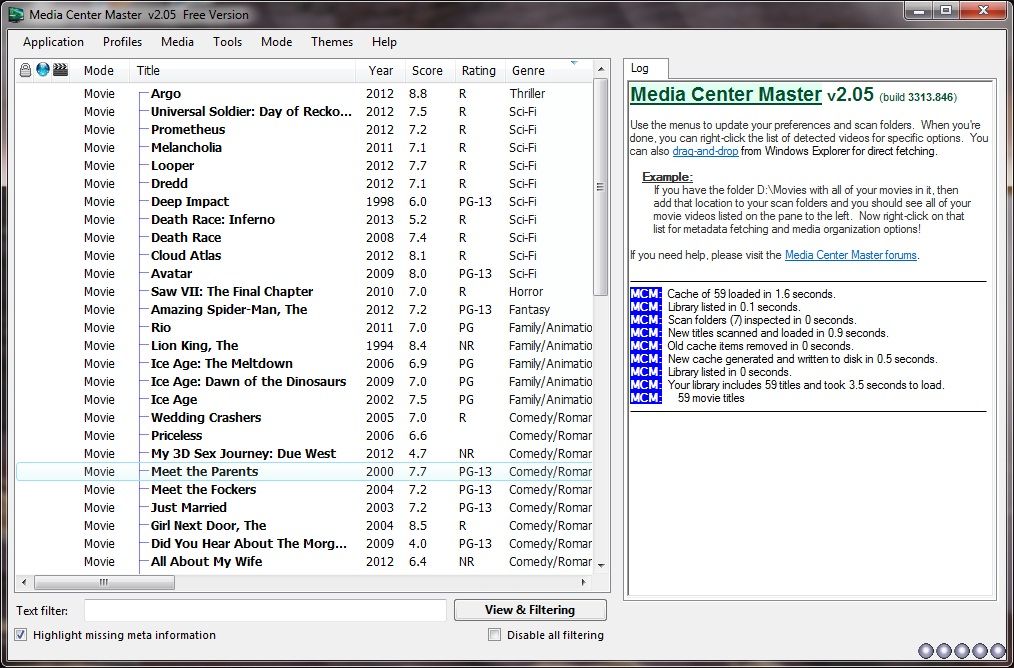
Các bước:
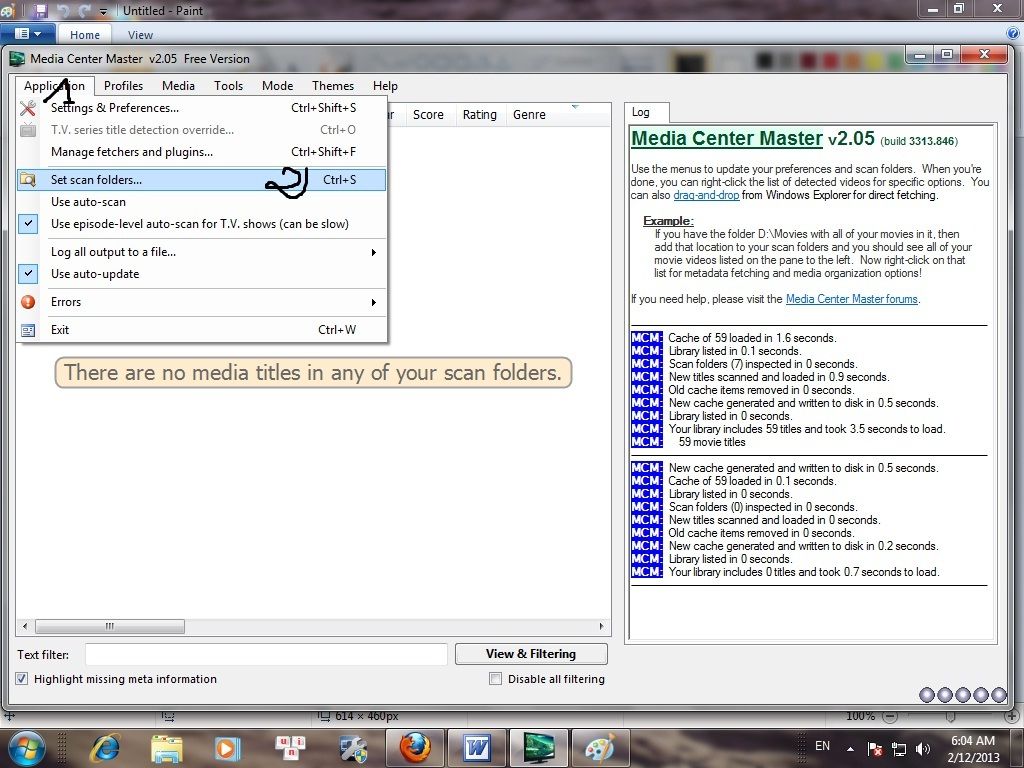
--------------------------
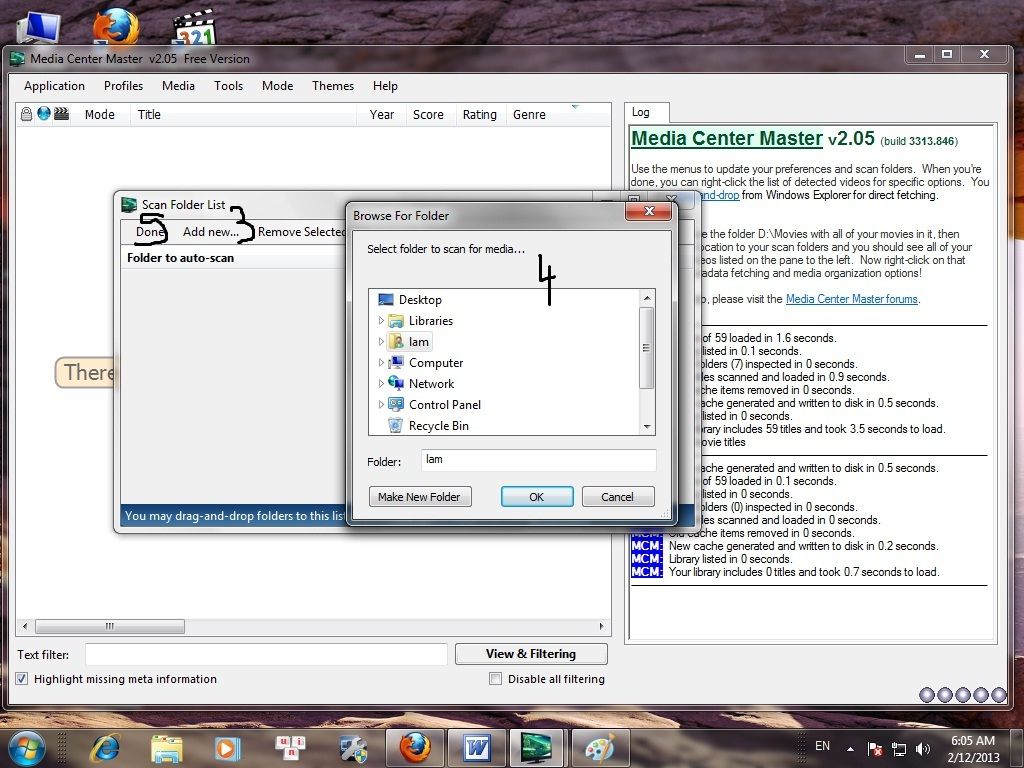
-------------------------------
Chọn Run auto -Scan now
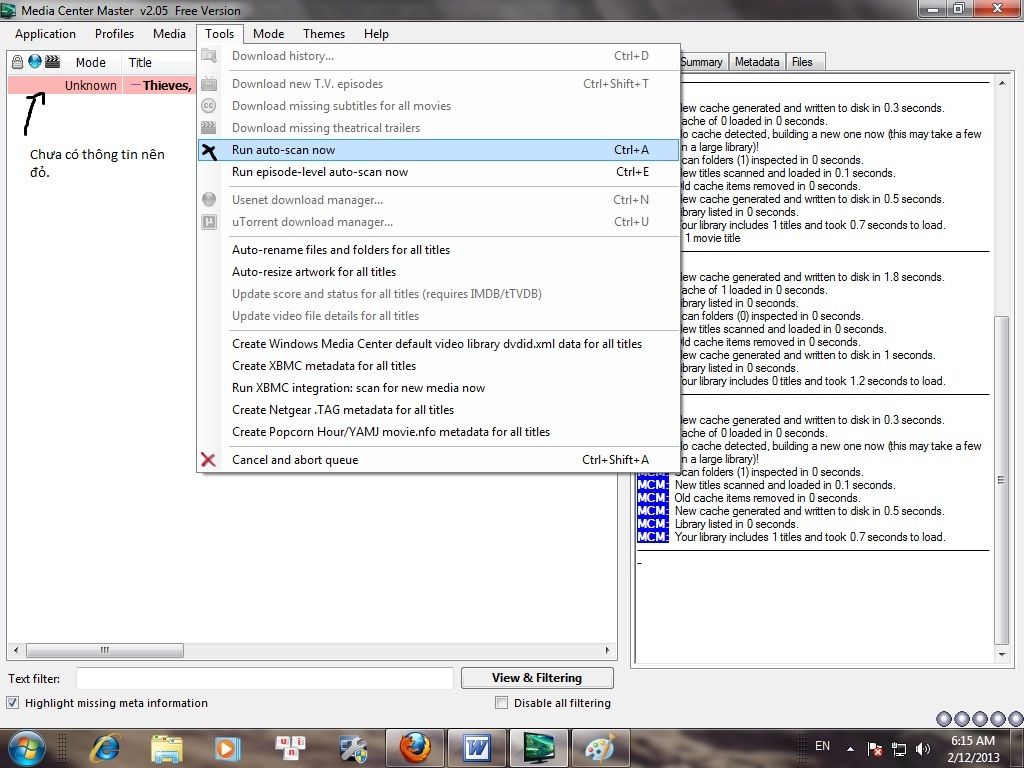
--------------
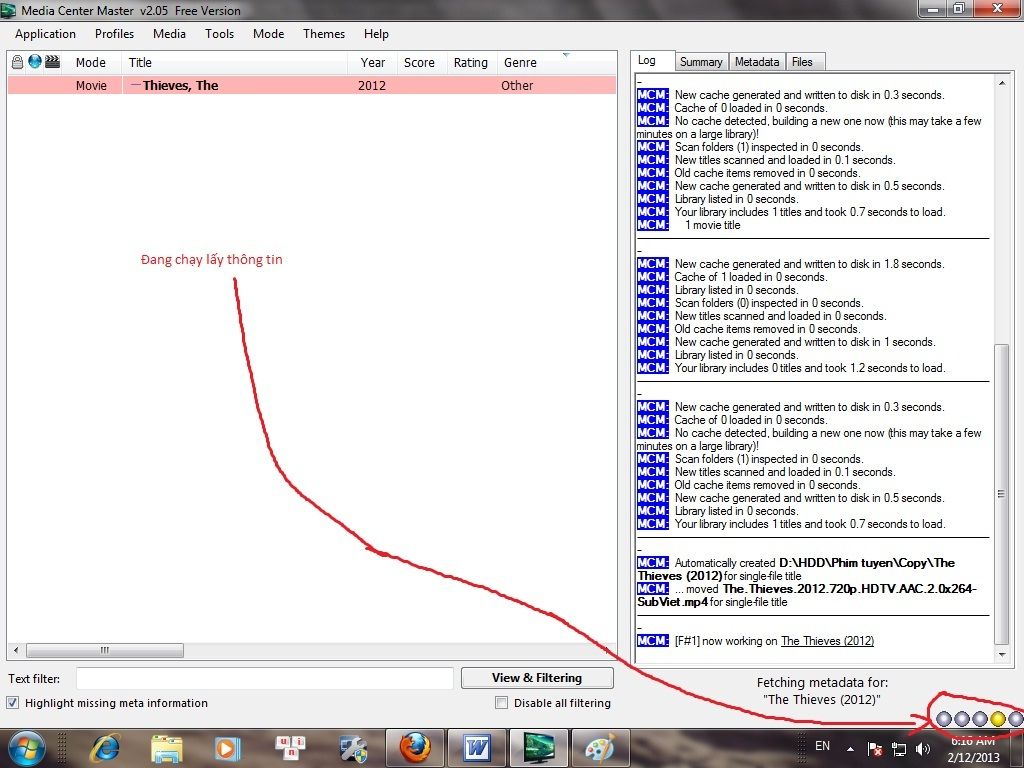
----------------
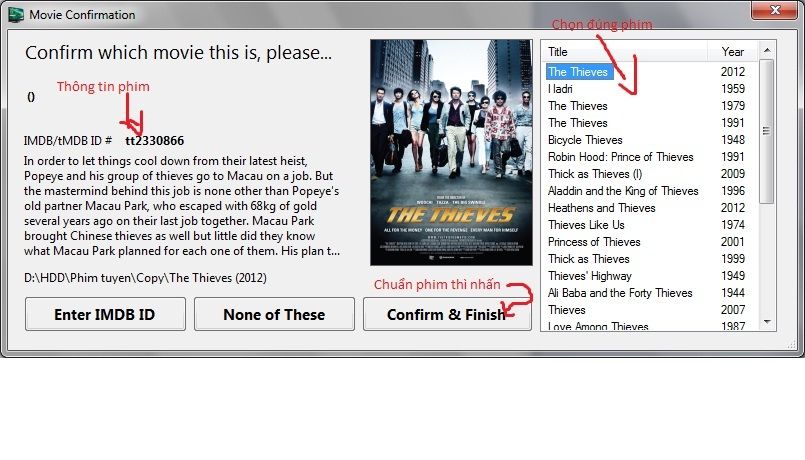
Lưu ý: phim cứ để nằm thoải mái hoặc để trong các folder: kinh dị, hoạt hình, hành động…
Lúc trước:
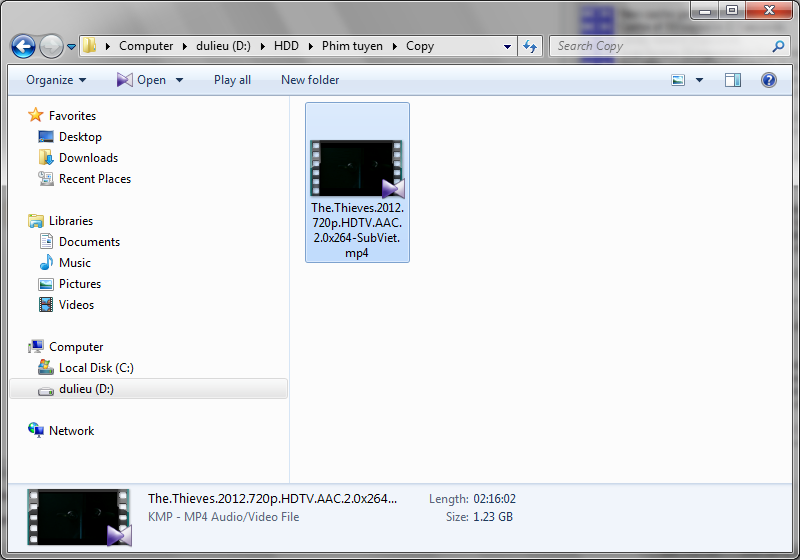
Sau khi chạy zxong:
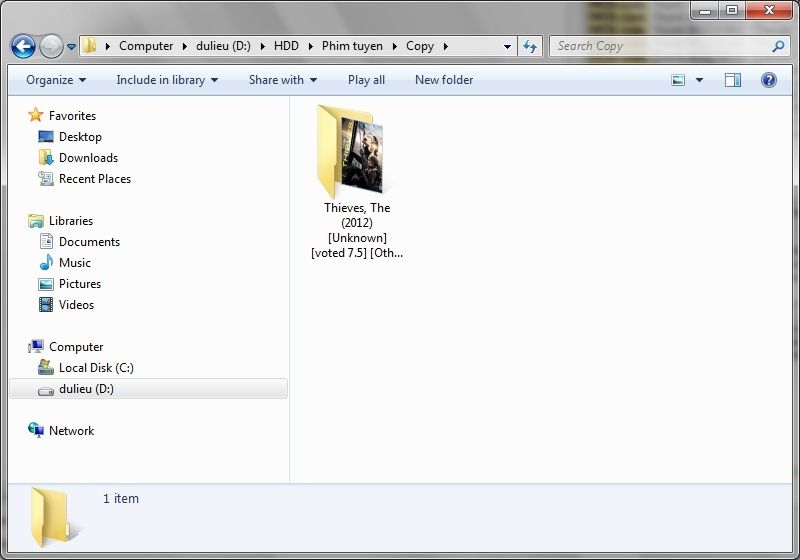
----------
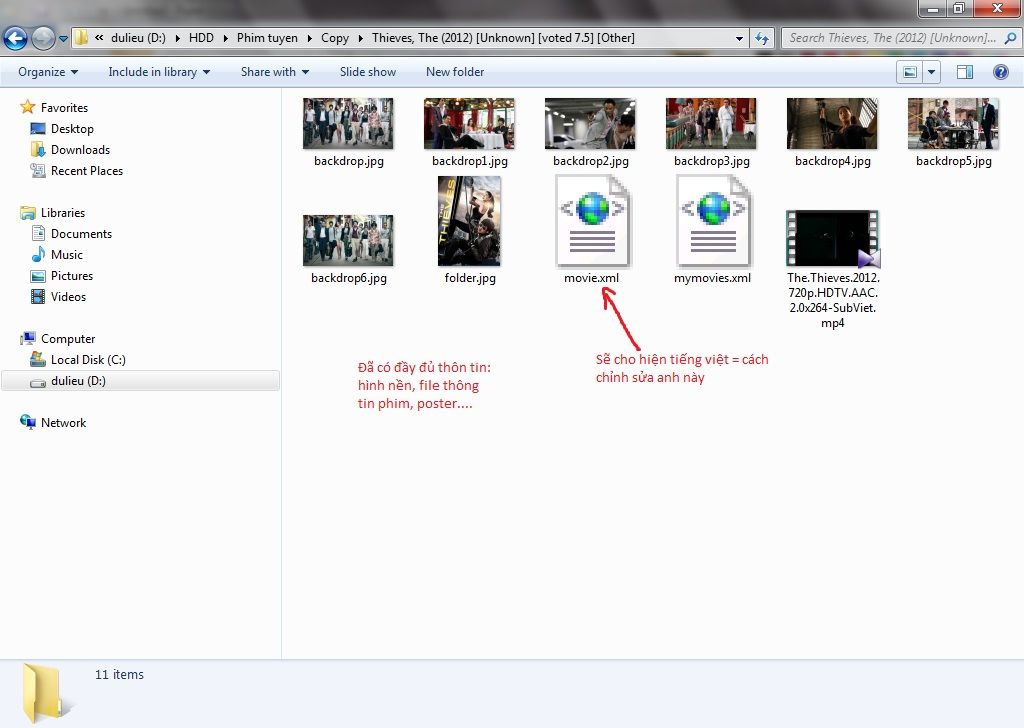
Như vậy phần 1 đã xong, bạn đã có các thông tin cần thiết cho phim.
Phần 1:
1. Download Media Center Master về tại địa chỉ:
http://www.hdvietnam.com/diendan/62...ruyen/372796-huong-dan-xay-dung-he-thong.html
Đọc kỹ theo mình sẽ thực hiện thế này.
Down Media Center Master và tiến hành cài đặt như hướng dẫn.
Sau đó sử dụng như các bước trên hình.
Đã hoàn thành:
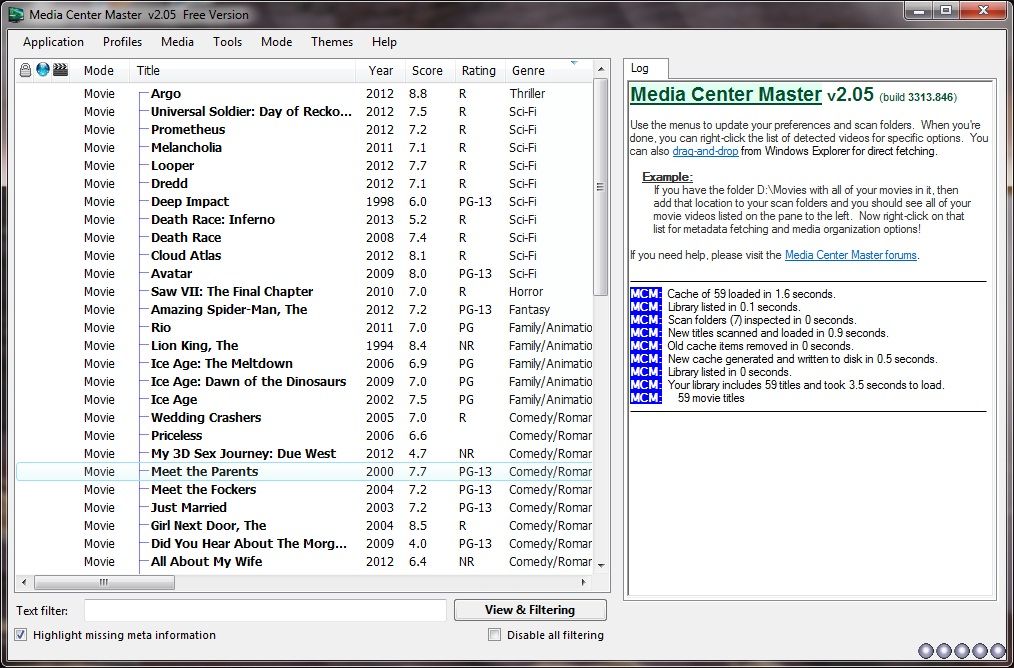
Các bước:
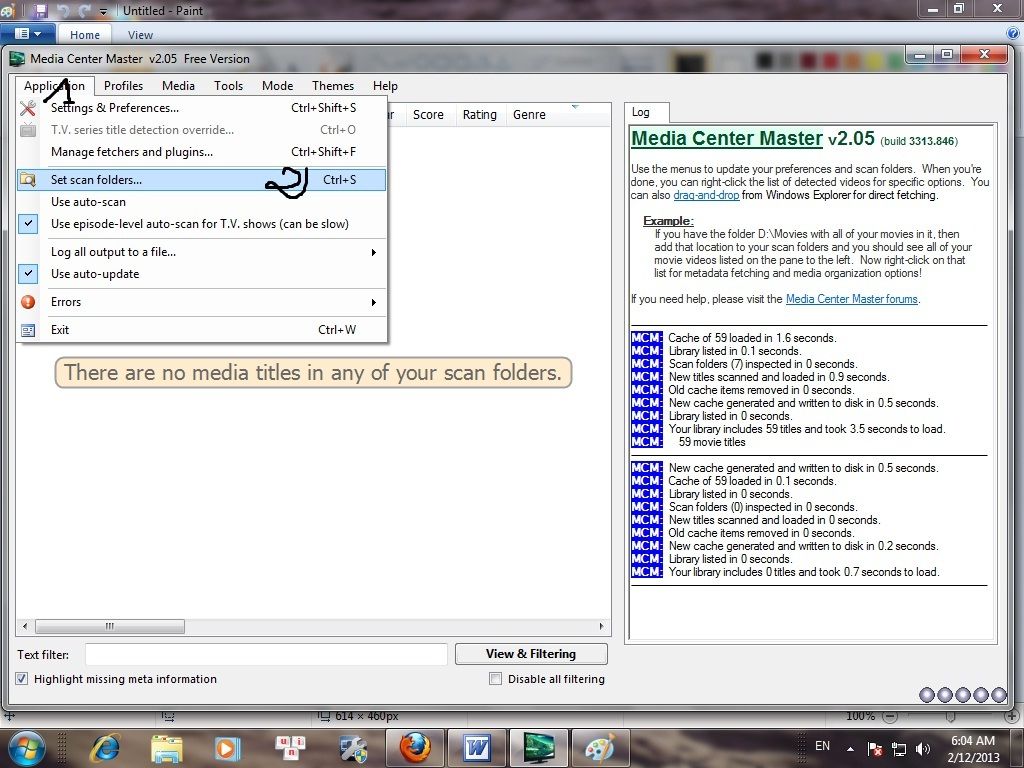
--------------------------
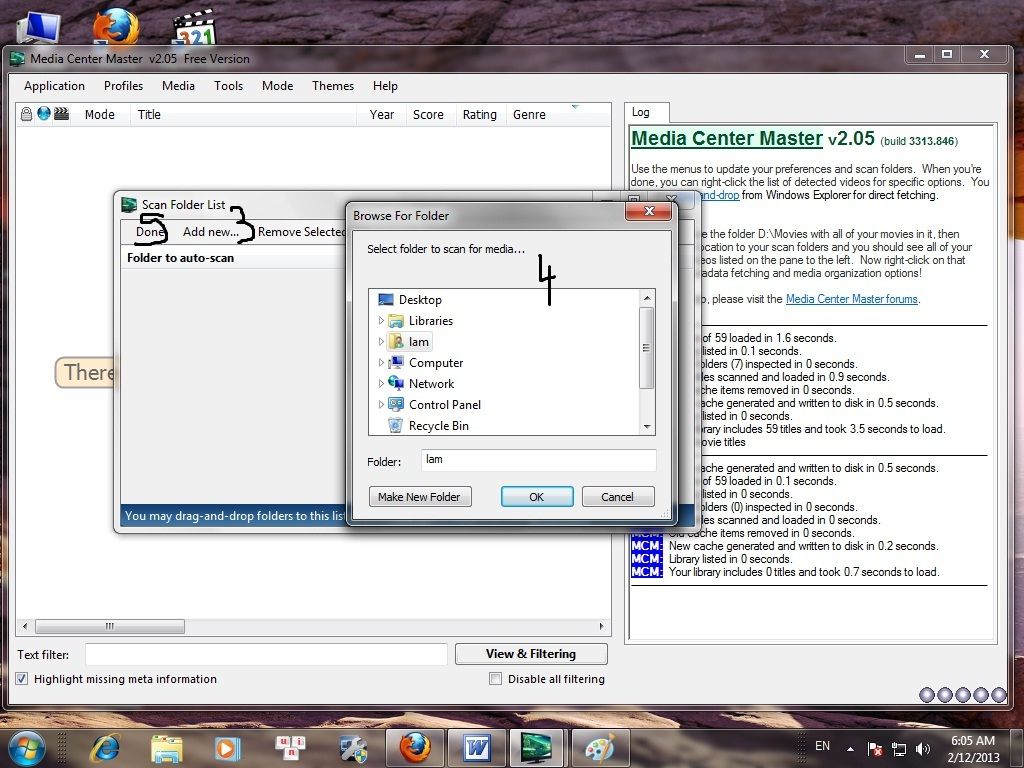
-------------------------------
Chọn Run auto -Scan now
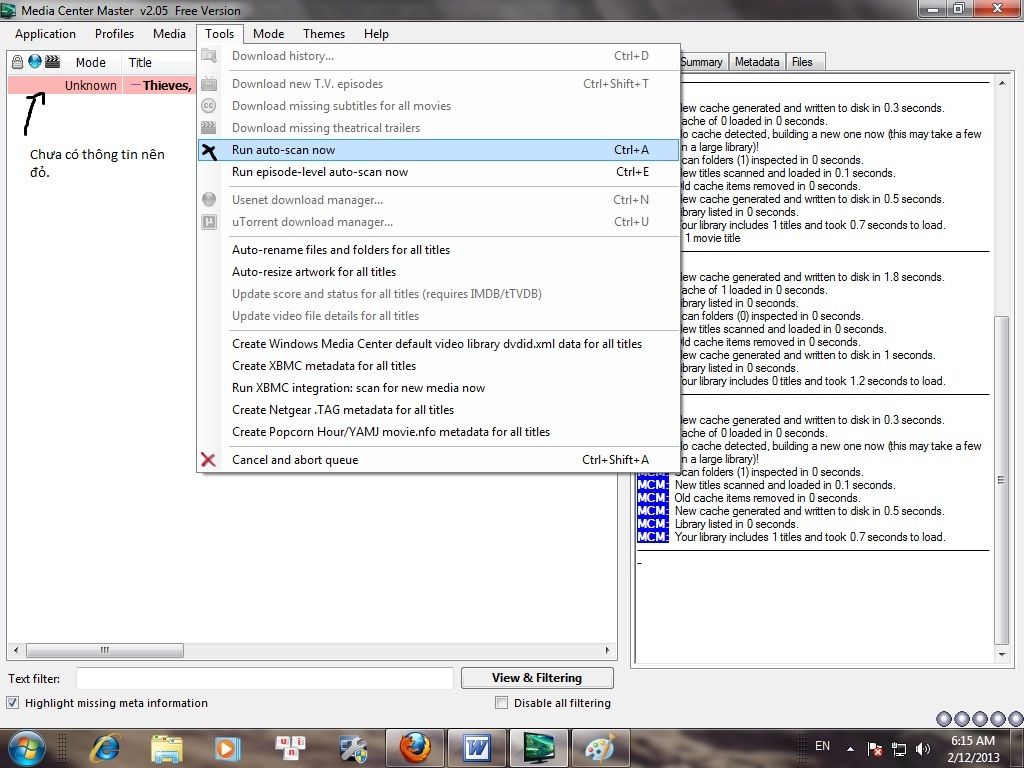
--------------
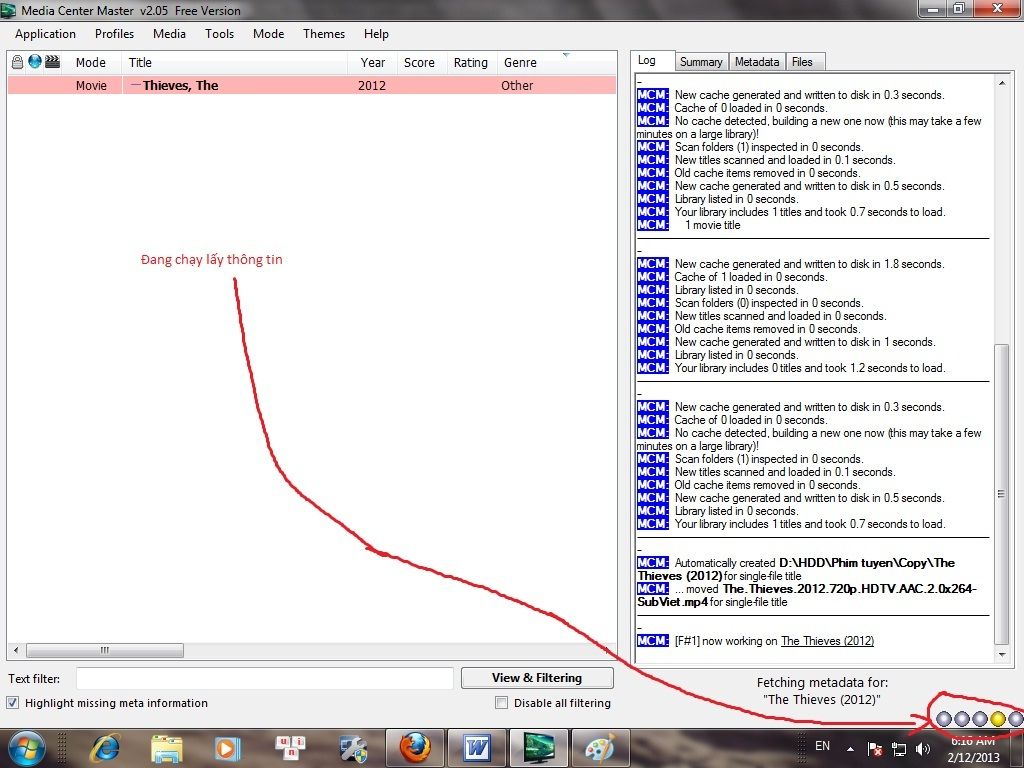
----------------
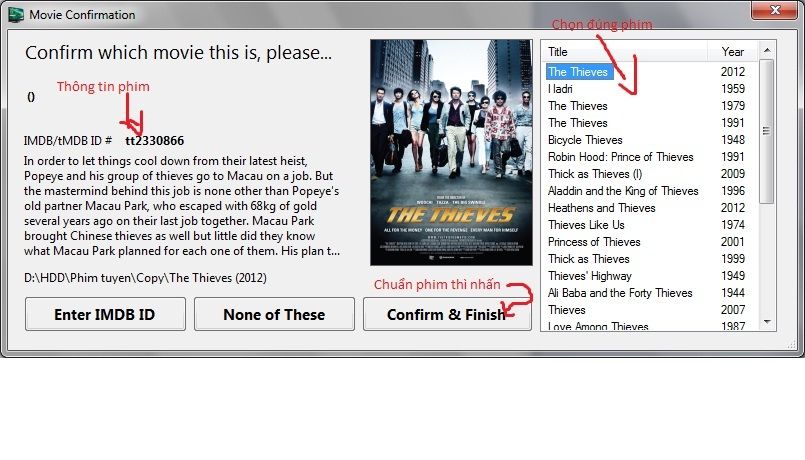
Lưu ý: phim cứ để nằm thoải mái hoặc để trong các folder: kinh dị, hoạt hình, hành động…
Lúc trước:
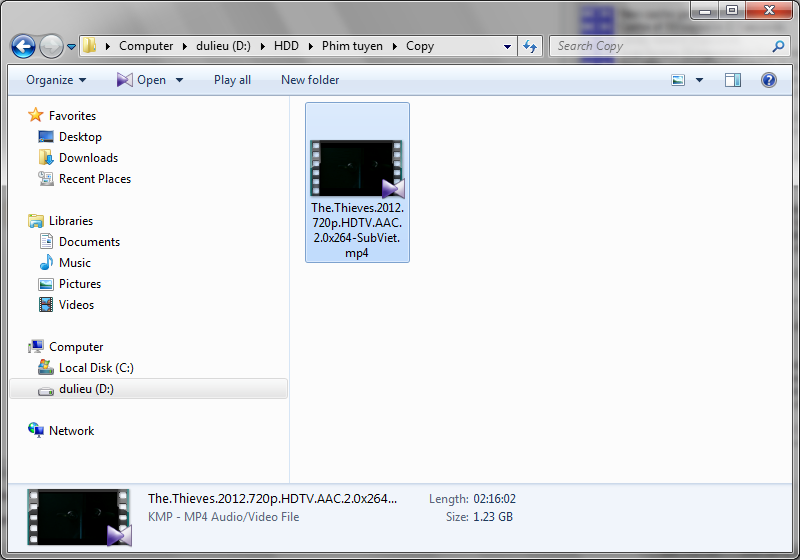
Sau khi chạy zxong:
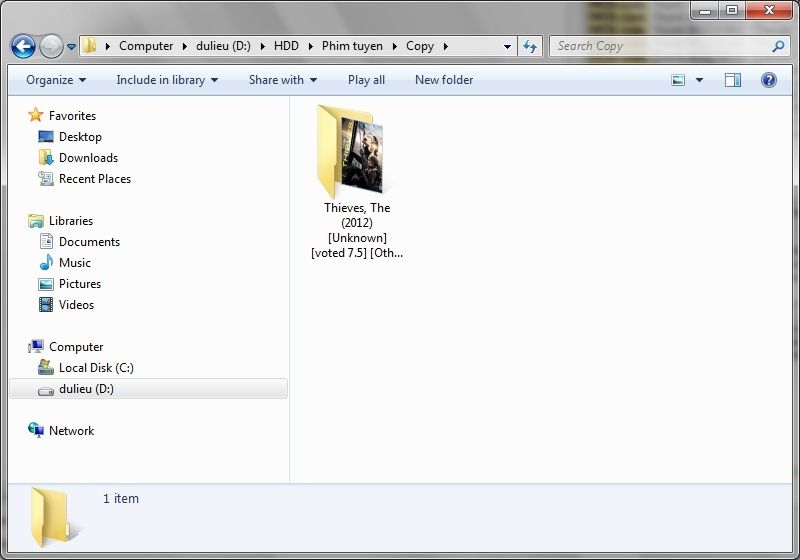
----------
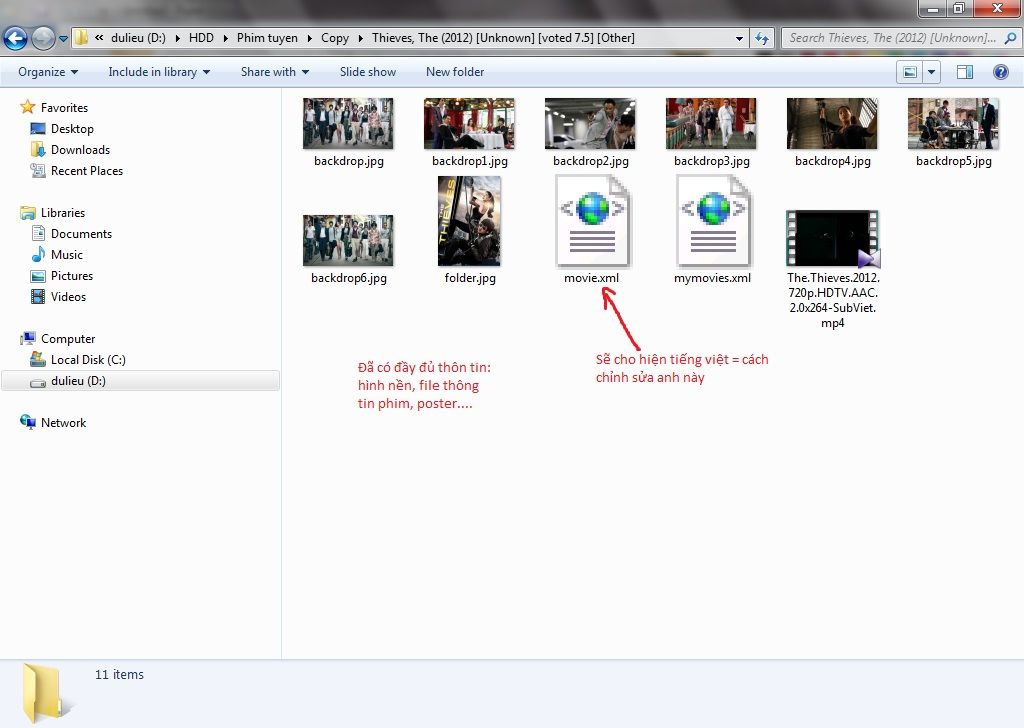
Như vậy phần 1 đã xong, bạn đã có các thông tin cần thiết cho phim.
nguyenluat
New Member
Supham Về cơ bản mình làm được rồi! Hóng phần 2 của bác để có thông tin phim tiếng việt. Mà bác cho mình hòi bác đang dùng theme j và tinh chỉnh những j để có giao diện như vậy thế?




Chỉnh sửa lần cuối:
batichtuta
New Member
Ðề: [Hướng dẫn] Cài đặt chi tiết Media Center bằng Windows Media Center và Media Browser
hay quá, để em vọc thử, có gì các bác chỉ em với nhé
hay quá, để em vọc thử, có gì các bác chỉ em với nhé
supham
Member
Ðề: [Hướng dẫn] Cài đặt chi tiết Media Center bằng Windows Media Center và Media Browser
Hôm nay mình xin tiếp tục phần 2: Dùng Tay để đưa thông tin tiếng việt vào phim.
Như ở phần 1, bạn đã dùng Media Center Master để lấy thông tin phim, poster, hình nền.... nhưng thông tin đó không chỉnh sửa thì nó sẽ hiện tiếng Anh. Để hiện tiếng việt:
Bước 1: Vào diễn dàn HDvietnam của chúng ta, search thông tin bộ phim, sau đó coppy thông tin phim
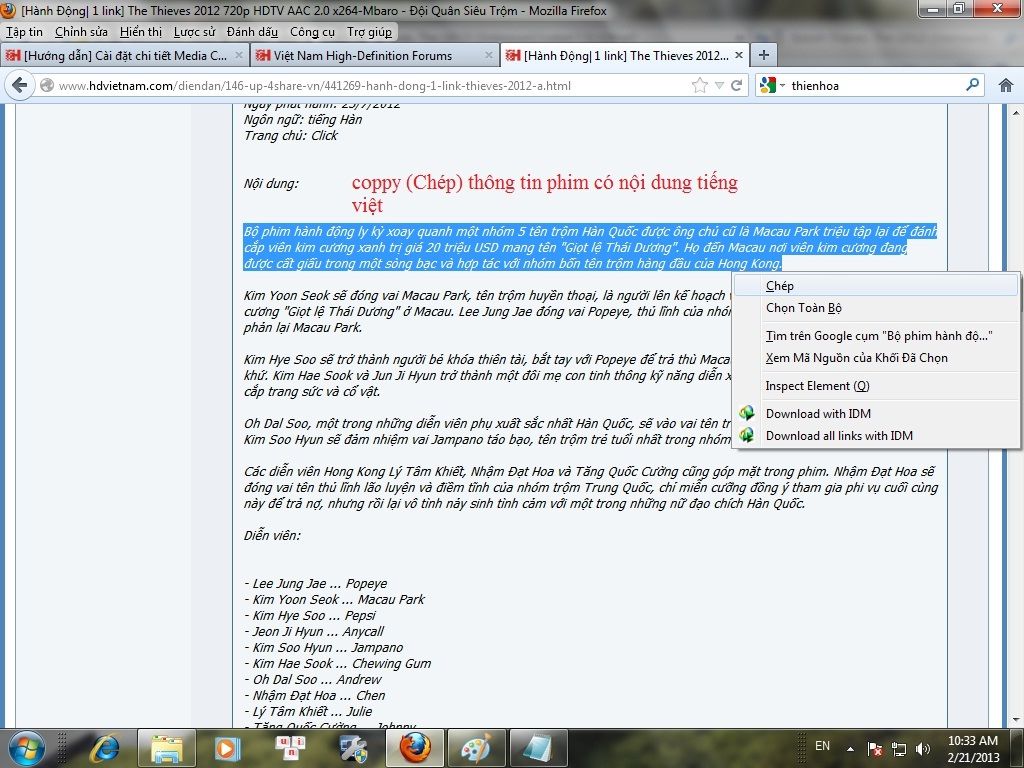
------------------------
Bước 2: Vô folder được tạo sau khi dùng Media Center Master, mở file movie.xlm bằng notepad.
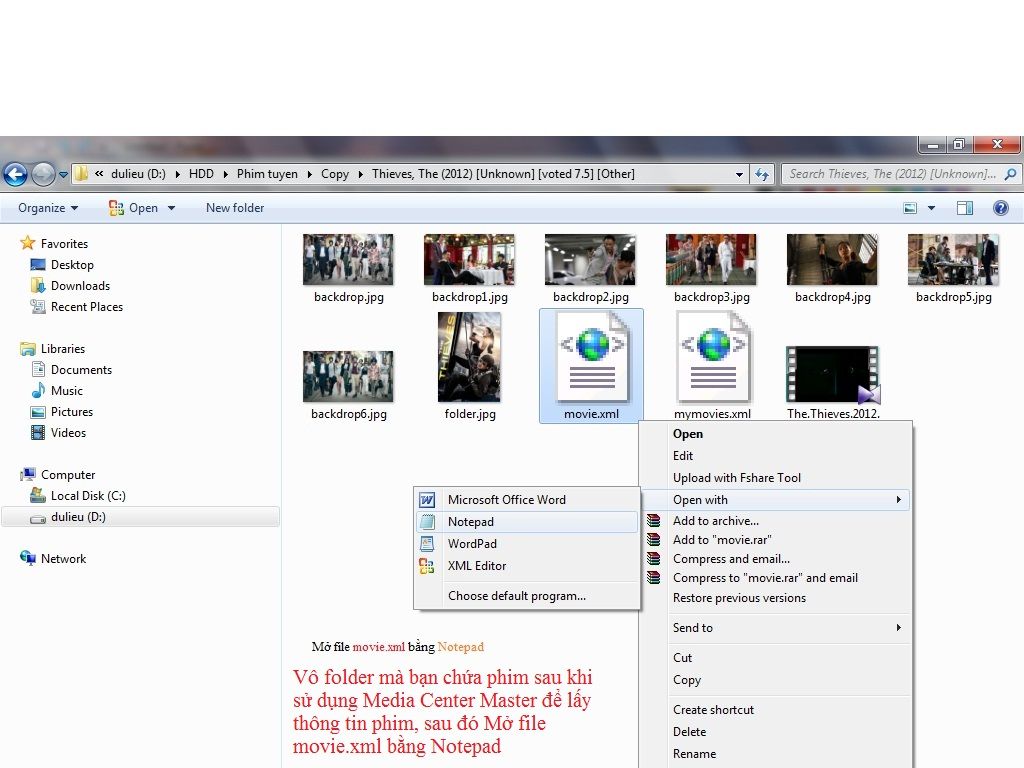
Bước 3: Bôi đen thông tin phim tiếng Anh ở giữa 2 câu lệnh <Description><Description> ở phía trên, sau đó paste (Phím tắt là Ctrl+V). Lúc này thông tin tiếng anh được thay bằng tiếng việt.
3.1:
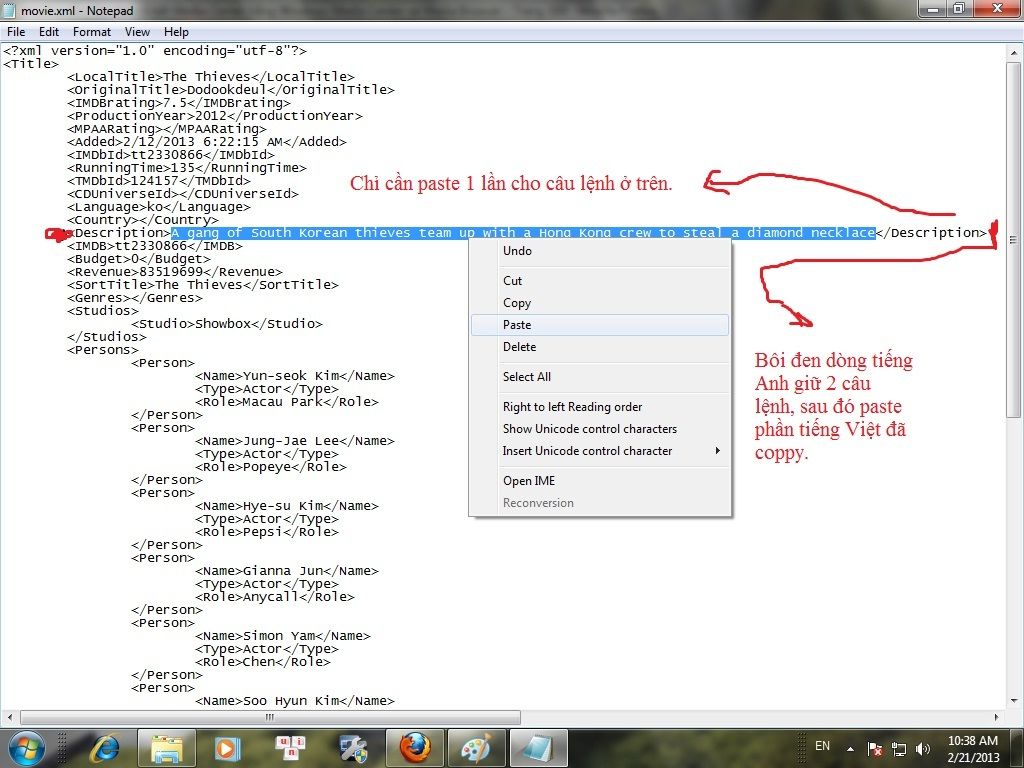
-------- hoàn thanhthif như vầy:
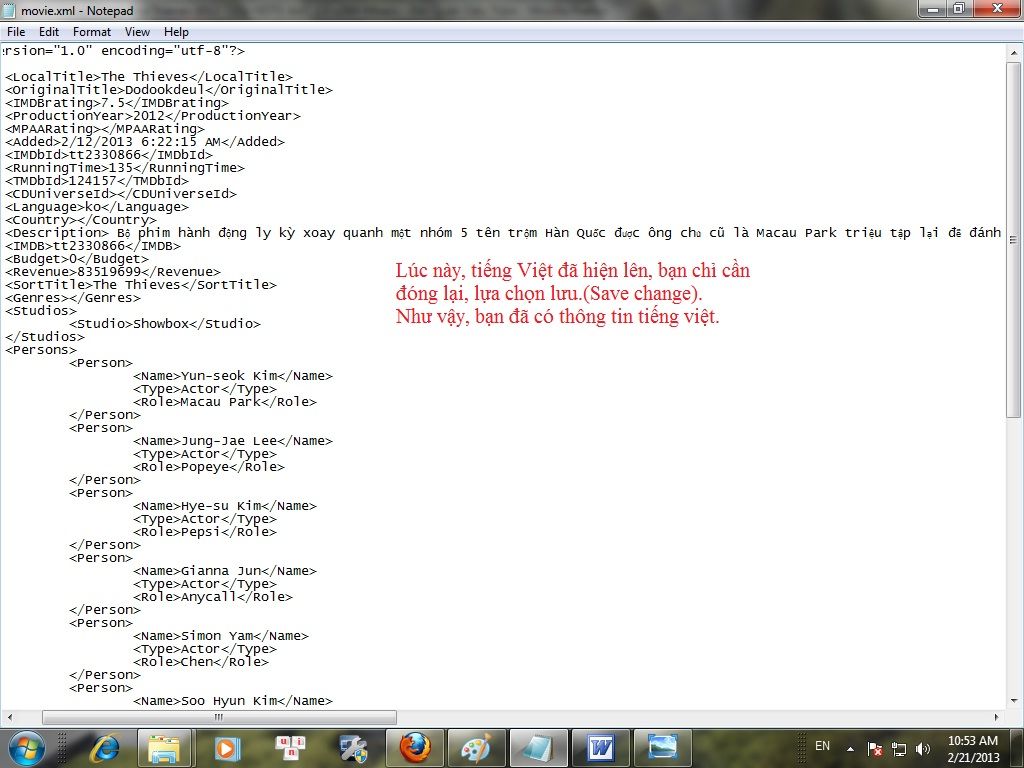
Hôm nay mình xin tiếp tục phần 2: Dùng Tay để đưa thông tin tiếng việt vào phim.
Như ở phần 1, bạn đã dùng Media Center Master để lấy thông tin phim, poster, hình nền.... nhưng thông tin đó không chỉnh sửa thì nó sẽ hiện tiếng Anh. Để hiện tiếng việt:
Bước 1: Vào diễn dàn HDvietnam của chúng ta, search thông tin bộ phim, sau đó coppy thông tin phim
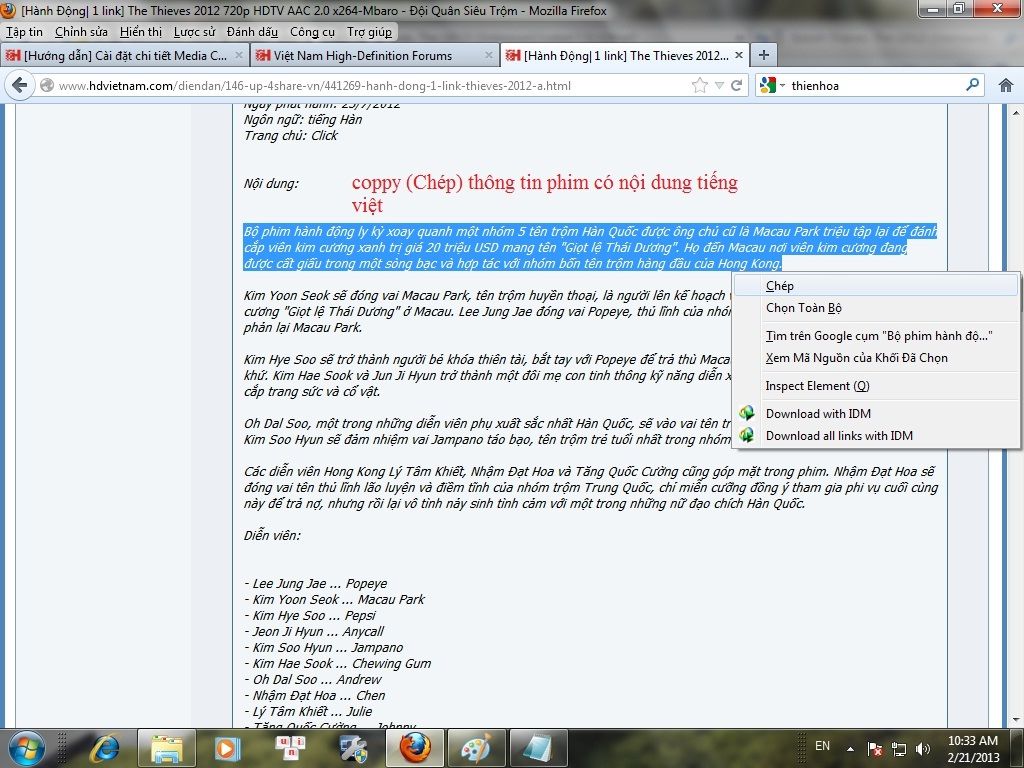
------------------------
Bước 2: Vô folder được tạo sau khi dùng Media Center Master, mở file movie.xlm bằng notepad.
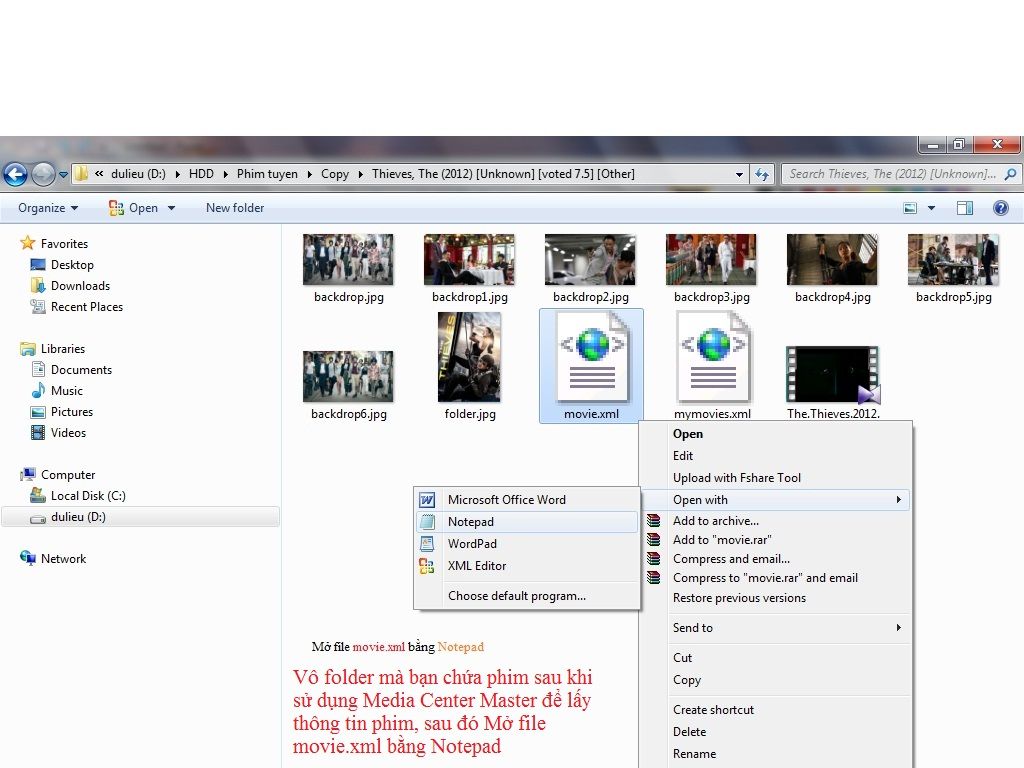
Bước 3: Bôi đen thông tin phim tiếng Anh ở giữa 2 câu lệnh <Description><Description> ở phía trên, sau đó paste (Phím tắt là Ctrl+V). Lúc này thông tin tiếng anh được thay bằng tiếng việt.
3.1:
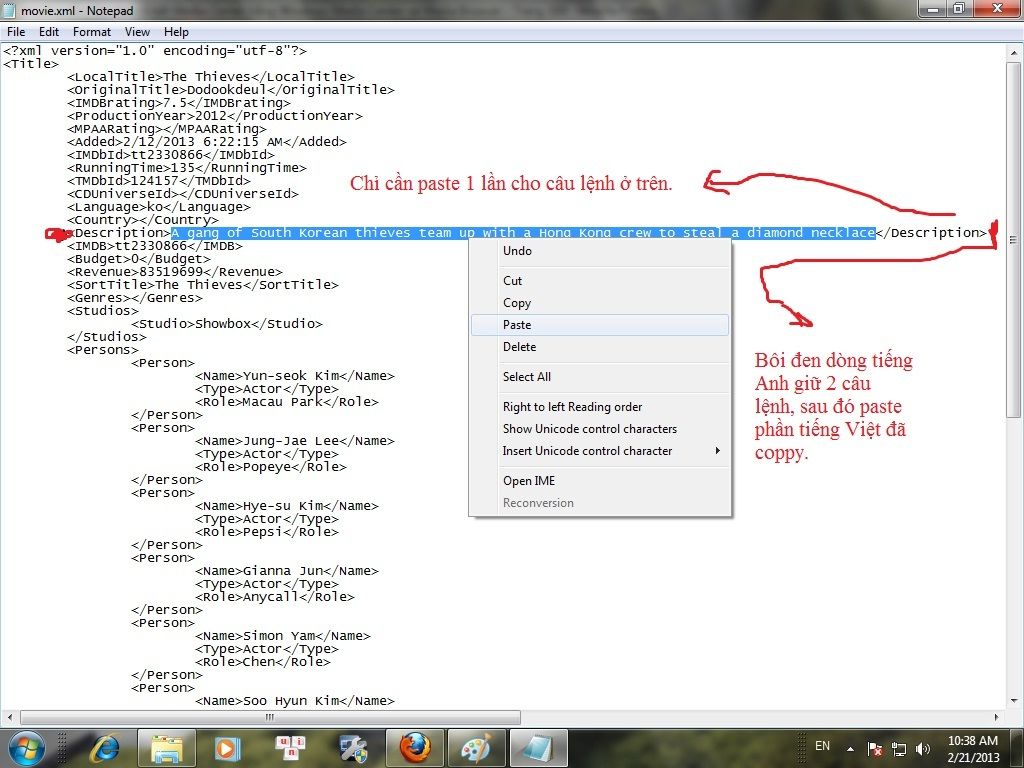
-------- hoàn thanhthif như vầy:
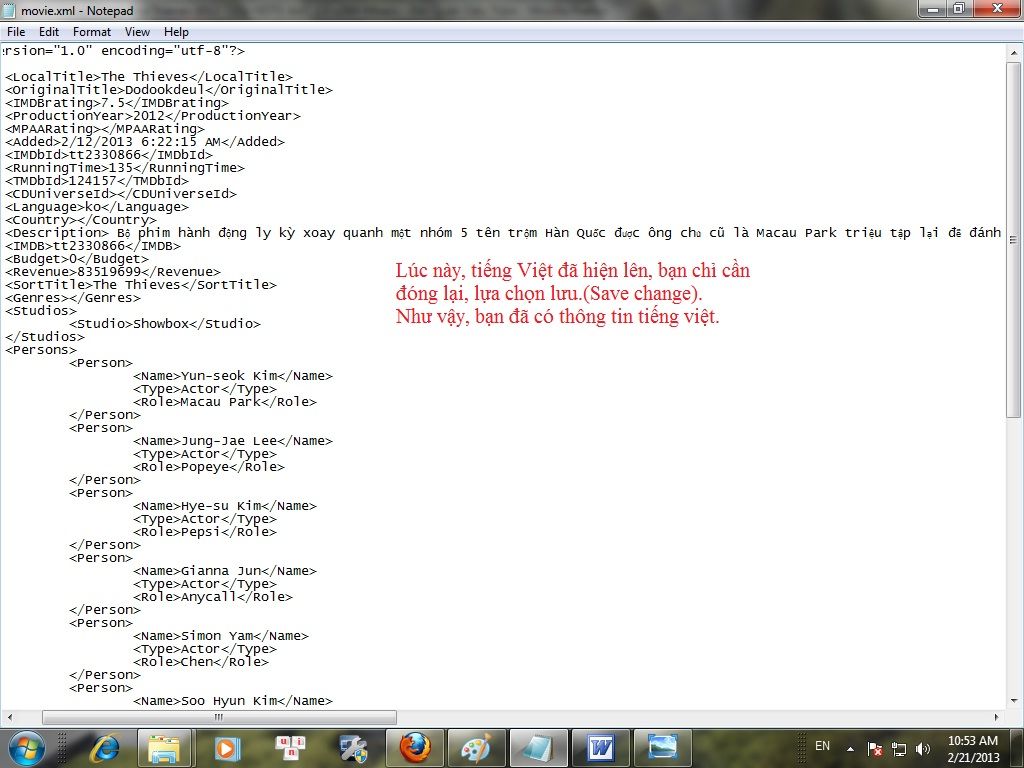
Ðề: [Hướng dẫn] Cài đặt chi tiết Media Center bằng Windows Media Center và Media Browser
Các AC nào biết xin help dùm:
Mình có íntall K-lite coke thì WMC xem được dạng MKV nhưng lại ko xem được dạng AVI
Mình install thêm K-lite code 64 thì xem được AVI nhưng lại ko xem được MKV
Các AC nào biết xin chỉ dủm WMC xem được cà 2 dạng MKV+AVI
Cám ơn trước
Các AC nào biết xin help dùm:
Mình có íntall K-lite coke thì WMC xem được dạng MKV nhưng lại ko xem được dạng AVI
Mình install thêm K-lite code 64 thì xem được AVI nhưng lại ko xem được MKV
Các AC nào biết xin chỉ dủm WMC xem được cà 2 dạng MKV+AVI
Cám ơn trước
hamvui55
Active Member
Re: Ðề: [Hướng dẫn] Cài đặt chi tiết Media Center bằng Windows Media Center và Media Browser
mình làm như bạn hướng dẩn thì phần nội dung phim bị lỗi font tiếng việt . mong bạn hướng dẫn mình nhé
Hôm nay mình xin tiếp tục phần 2: Dùng Tay để đưa thông tin tiếng việt vào phim.
Như ở phần 1, bạn đã dùng Media Center Master để lấy thông tin phim, poster, hình nền.... nhưng thông tin đó không chỉnh sửa thì nó sẽ hiện tiếng Anh. Để hiện tiếng việt:
Bước 1: Vào diễn dàn HDvietnam của chúng ta, search thông tin bộ phim, sau đó coppy thông tin phim
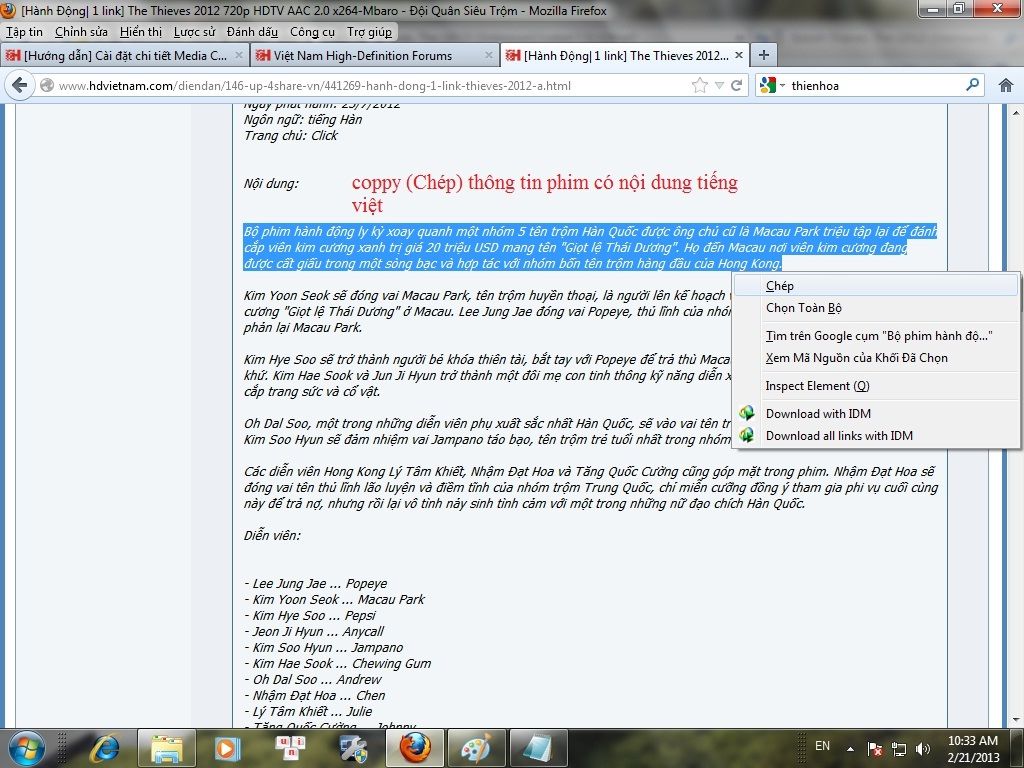
------------------------
Bước 2: Vô folder được tạo sau khi dùng Media Center Master, mở file movie.xlm bằng notepad.
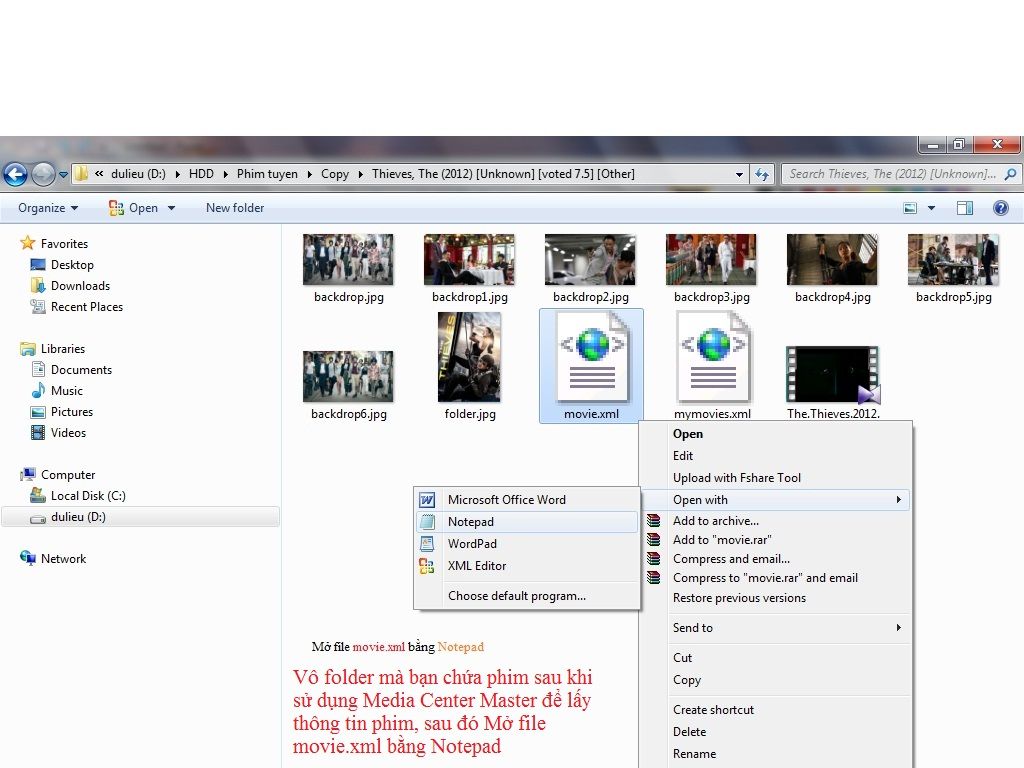
Bước 3: Bôi đen thông tin phim tiếng Anh ở giữa 2 câu lệnh <Description><Description> ở phía trên, sau đó paste (Phím tắt là Ctrl+V). Lúc này thông tin tiếng anh được thay bằng tiếng việt.
3.1:
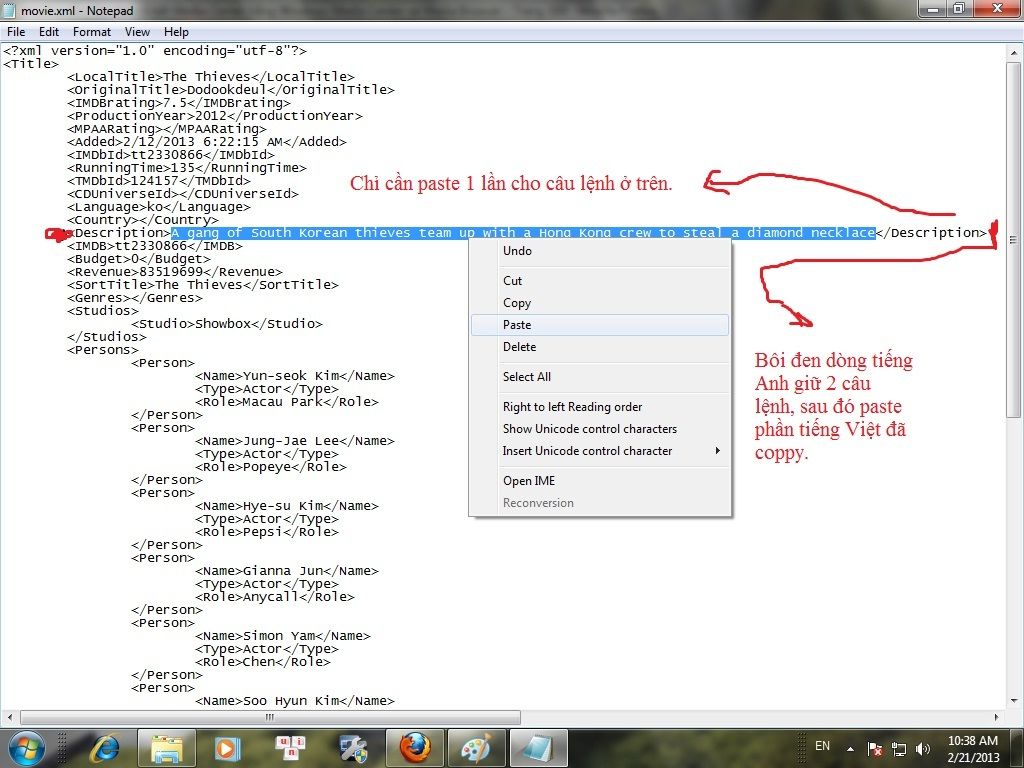
-------- hoàn thanhthif như vầy:
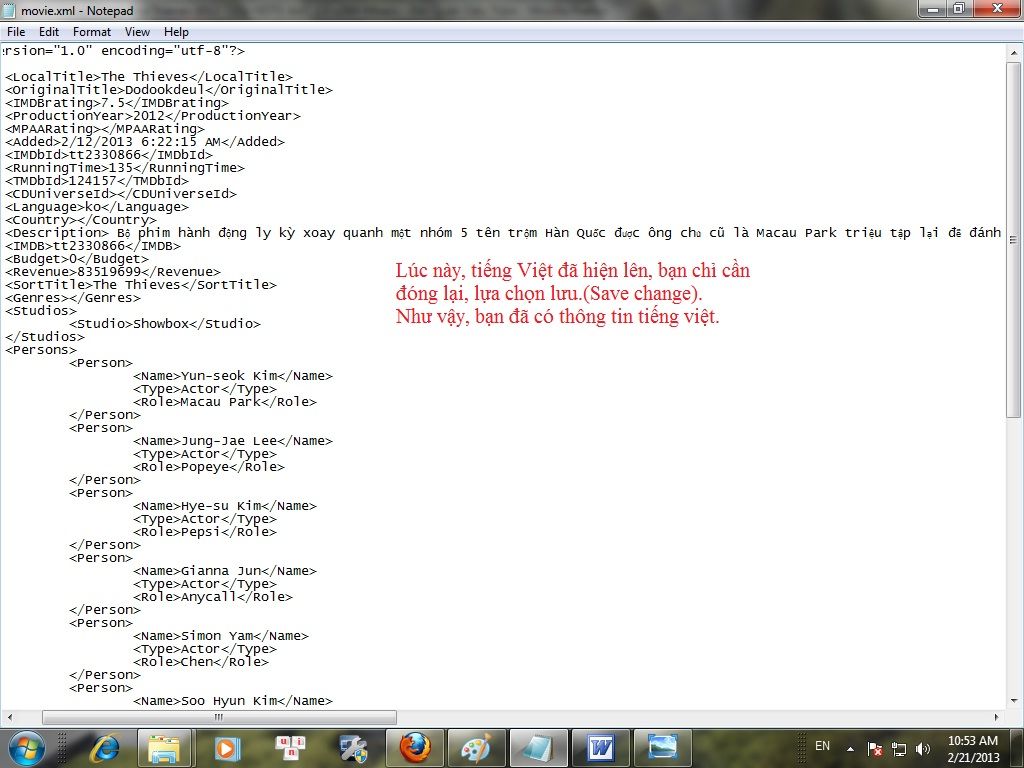
mình làm như bạn hướng dẩn thì phần nội dung phim bị lỗi font tiếng việt . mong bạn hướng dẫn mình nhé
zhugeliangvn
Member
Re: Ðề: [Hướng dẫn] Cài đặt chi tiết Media Center bằng Windows Media Center và Media Browser
Lúc save ở note pad bạn chọn bảng mã là UTF-8 nhé.
Mình gặp lỗi của MCM là sau khi dùng đc tầm hơn 1 tháng, thì giờ mỗi khi quét thư mục rồi để nó chạy thì chỉ làm đc 1 phim rồi đứng hình luôn, đơ ko chỉnh đc gì nữa cả.
mình làm như bạn hướng dẩn thì phần nội dung phim bị lỗi font tiếng việt . mong bạn hướng dẫn mình nhé
Lúc save ở note pad bạn chọn bảng mã là UTF-8 nhé.
Mình gặp lỗi của MCM là sau khi dùng đc tầm hơn 1 tháng, thì giờ mỗi khi quét thư mục rồi để nó chạy thì chỉ làm đc 1 phim rồi đứng hình luôn, đơ ko chỉnh đc gì nữa cả.
Ðề: [Hướng dẫn] Cài đặt chi tiết Media Center bằng Windows Media Center và Media Browser
Chào các bác. E xin phiền 1 vấn đề với các bác. Hôm nay e mở Media browser thì thấy báo hết hạn dùng thử, E đã GG nhưng không có key, vậy phiền các bác ai có thể share cho e xin . E xin cảm ơn.
Chào các bác. E xin phiền 1 vấn đề với các bác. Hôm nay e mở Media browser thì thấy báo hết hạn dùng thử, E đã GG nhưng không có key, vậy phiền các bác ai có thể share cho e xin . E xin cảm ơn.
xuanhoaktv
New Member
Ðề: [Hướng dẫn] Cài đặt chi tiết Media Center bằng Windows Media Center và Media Browser
Mình dùng mãi cả năm có thấy hỏi key đâu nhỉ?
Chào các bác. E xin phiền 1 vấn đề với các bác. Hôm nay e mở Media browser thì thấy báo hết hạn dùng thử, E đã GG nhưng không có key, vậy phiền các bác ai có thể share cho e xin . E xin cảm ơn.
Mình dùng mãi cả năm có thấy hỏi key đâu nhỉ?
phanlinhsolid
New Member
thank các bác, bài viết rất hữu ích
Ðề: [Hướng dẫn] Cài đặt chi tiết Media Center bằng Windows Media Center và Media Browser
SR các bác, đó là nó đòi key cái theme.
Mình dùng mãi cả năm có thấy hỏi key đâu nhỉ?
SR các bác, đó là nó đòi key cái theme.